Tài khoản gmail của bạn quá nhiều thư rác hay thông tin từ gmail của bạn đang bị rò rỉ. Bạn muốn xóa tài khoản đó. Sau đây là cách xóa tài khoản gmail, mời bạn đọc theo dõi.
1.Bạn nên xóa gmail khi nào?
-
Tài khoản của bạn thường xuyên bị tấn công, đăng nhập bất hợp pháp.
-
Bạn đặt tên gmail không phù hợp với công việc.
-
Bạn nhận được quá nhiều tin nhắn rác từ các ứng dụng và website.
-
Gmail của bạn bị đầy dung lượng.
2.Một số lưu ý khi xóa tài khoản gmail
-
Khi xóa gmail , các tài khoản liên quan như Google Docs, Google Sheets, Gmail, Google Photo,... cũng sẽ xóa.
-
Những tài liệu từng chia sẻ với bạn cũng sẽ biến mất. Mất toàn bộ dữ liệu và không thể khôi phục được. Nên trước khi xóa tài khoản bạn nên lưu lại những tài liệu quan trọng.
-
Mất quyền sử dụng nội dung mà bạn mua và các gói đăng ký trên YouTube hoặc Google Play được đăng nhập bằng gmail đó. Các dữ liệu trên ứng dụng, trò chơi, phim ảnh đều sẽ bị mất.
-
Mất tất cả liên lạc đã gửi hoặc nhận từ gmail đó.
Xem thêm:
Cách tắt tính năng bình luận trên facebook đơn giản
Cách đổi kiểu chữ cho Facebook
Nghề Livestream là gì? Kiếm tiền như thế nào?
3.Cách xóa tài khoản gmail trên điện thoại
Bước 1: Mở ứng dụng gmail, nhấp vào biểu tượng ảnh đại diện của bạn. Chọn quản lý tài khoản google.
Bước 2: Trong mục dữ liệu và quyền riêng tư, chọn Tùy chọn khác, chọn Xóa tài khoản Google của bạn.
Bước 3: Google sẽ yêu cầu bạn xác minh mật khẩu để tiếp tục bước tiếp theo.
Bước 4: Google sẽ hiển thị các điều khoản cần lưu ý, sau khi đọc bạn có thể stick vào ô để xác nhận và chọn Xóa tài khoản.
4.Cách xóa tài khoản gmail trên máy tính
Bước 1: Truy cập vào trang chủ tài khoản Google tại https://myaccount.google.com/. Đăng nhập tài khoản gmail của bạn.
Bước 2: Chọn danh mục dữ liệu và quyền riêng tư . Kiếm phần Tùy chọn khác, chọn Xóa tài khoản google của bạn.
Bước 3: Sau khi nhấp xóa tài khoản, google sẽ cho bạn cơ hội để sao lưu các dữ liệu trước đó.
Bước 4: Trước khi xóa tài khoản , google sẽ yêu cầu bạn đăng nhập một lần nữa.
Bước 5: Trước khi xóa, bạn sẽ được đọc các điều khoản. Bạn phải stick vào ô xác nhận mới có thể xóa tài khoản.Tới bước này bạn đã thành công xóa được tài khoản gmail.
Sau khi xóa tài khoản gmail. trong 30 ngày , bạn vẫn có thể khôi phục lại tài khoản gmail đã xóa . Tuy nhiên sau 30 ngày đó , tài khoản gmail của bạn sẽ bị mất vĩnh viễn .
Qua bài viết này hy vọng bạn đọc có thể thành công cách xóa tài khoản gmail. Bạn có thể xem thêm các bài viết khác ở trang Chotdon.vn
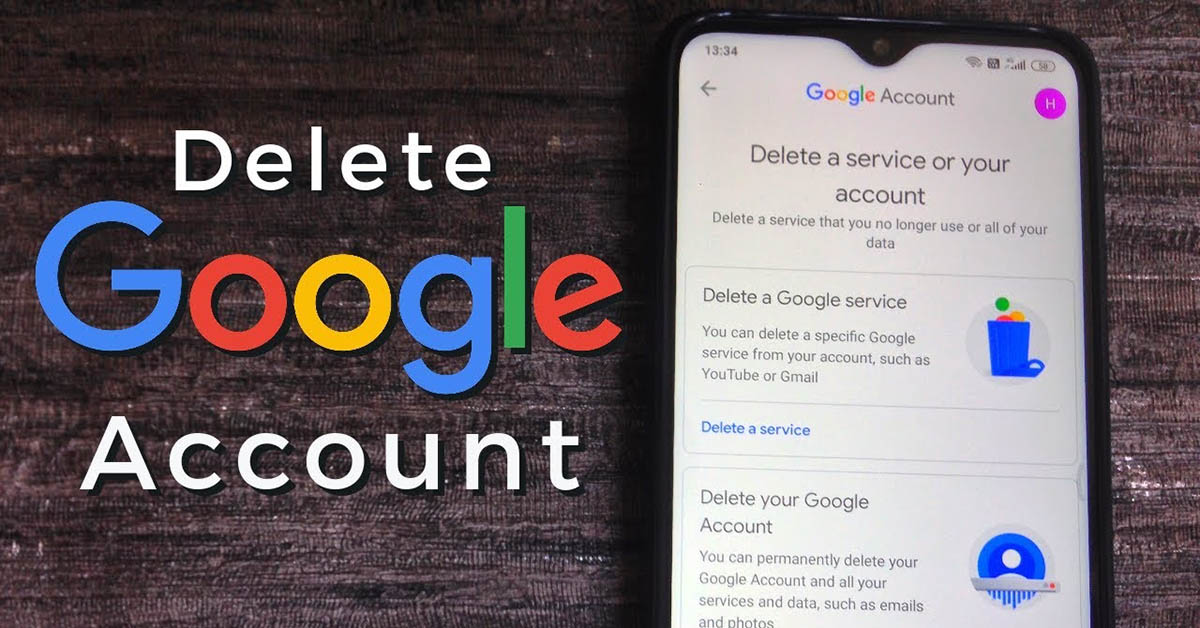



.webp)

.jpg)

.jpg)


.jpg)




